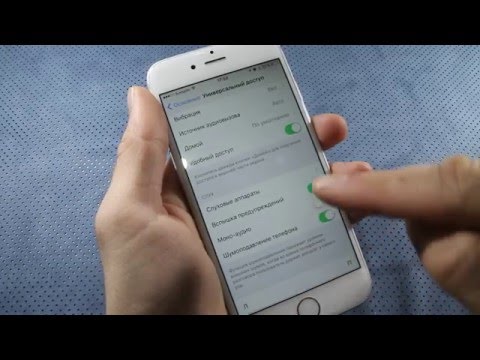
Saturs
Šajā rakstā: Izmantojiet lietojumprogrammuIzmantojiet ārējās programmas un ierīcesReferences
Vai vēlaties uzzināt, kā ierakstīt notiekošo zvanu iPhone? Vairs nemeklē. Privātuma apsvērumu dēļ Apple neļauj iPhone lietotājiem ierakstīt zvanu ar iepriekš instalētiem iestatījumiem vai lietotnēm. Lai ierakstītu zvanu, jums būs jālejupielādē lietojumprogramma vai jāizmanto ārēja ierīce, piemēram, datora mikrofons vai cits tālrunis.
posmi
1. metode Izmantojiet lietojumprogrammu
-

Atveriet App Store. Šī ir zilā ikona ar baltu A, kas izgatavota no rakstīšanas instrumentiem. Parasti App Store var piekļūt no sākuma ekrāna. -

Noklikšķiniet uz Meklēt. Šī poga atrodas ekrāna labajā apakšējā stūrī. Virs jūs redzēsit palielināmā stikla ikonu. -

Noklikšķiniet meklēšanas joslā. Šī opcija atrodas ekrāna augšdaļā. -

Atrodiet lietotni zvanu ierakstīšanai. Jums, iespējams, būs jāmaksā, lai lejupielādētu šādu lietojumprogrammu. Šeit ir daži no visaugstāk novērtētajiem šāda veida lietojumiem.- TapeACall Pro Sākumā jums būs jāmaksā apmēram 10 eiro, taču atšķirībā no vairuma citu pieteikumu jums nebūs jāmaksā līdz minūtei.
- Zvanu ierakstītājs - IntCall : šo lietojumprogrammu var lejupielādēt bez maksas, un par reģistrāciju maksa par minūti ir aptuveni 10 centi. Lai izmantotu šo pakalpojumu, jums būs jābūt savienotam ar Wifi.
- Zvana ierakstīšana, izmantojot NoNotes : šo lietotni var lejupielādēt bez maksas, un mēnesī jūs saņemsit 20 bezmaksas zvana minūtes. Kad šīs bezmaksas minūtes būs pagājušas, pakalpojums maksās apmēram 25 centus minūtē.
-

Noklikšķiniet uz download labajā pusē pēc jūsu izvēles. Ja jūs pērkat lietotni, šī poga tiks aizstāta ar lietotnes cenu. -

Noklikšķiniet uz instalēt. Šī poga atradīsies pogas “lejupielādēt” vietā. -

Ievadiet savu Apple paroli. Pēc tam sāksies lejupielāde.- Ja tikko esat pieteicies Apple Store, jums nebūs jāveic šis solis.
- Ja jūsu iPhone izmanto Touch ID, iespējams, paroles vietā varēsit izmantot pirksta nospiedumu.
-

Palaidiet lietotni un piezvaniet. Lai gan sīkāka informācija dažādiem lietojumiem atšķiras, tie visi darbojas vienādi. Jums tiks izveidots savienojums ar viņu serveriem, un zvans tiks apvienots ar līniju, uz kuru zvanāt.- Ja jums tiek prasīts, jums, iespējams, būs jāpieņem lietošanas noteikumi un jānorāda savs tālruņa numurs.
- Kad zvans ir savienots, tiek sākta ierakstīšana.
- Kad saruna beidzas vai esat pārsniedzis pieejamo vai iedalīto ierakstīšanas laiku, ierakstīšana beigsies automātiski.
-

Klausieties savu zvanu vēlreiz. Zvani tiks ierakstīti mākonī vai jūsu pakalpojumu sniedzēja serverī, un tie parādīsies sarakstā.- Noklikšķiniet uz Zvana ierakstītājs - IntCall ierakstīšana ekrāna apakšā, lai parādītu ierakstu sarakstu. Pēc tam noklikšķiniet uz Atskaņot klausīties izvēlēto ierakstu.
- Daži pakalpojumi pat nodrošina ierakstu glabāšanu, pārvaldību un dzēšanu tiešsaistē.
- Parasti var modificēt savus zvanus, izgriežot tikai tās daļas, kuras vēlaties ierakstīt. Turpmāk ierakstu var nosūtīt vai pārvaldīt tāpat kā jebkuru citu datora failu.
2. metode Izmantojiet ārējās programmas un ierīces
-

Atveriet ierakstīšanas programmu citā ierīcē. Ja jums ir cita ierīce, piemēram, iPad vai dators ar mikrofonu, varat to izmantot zvanu ierakstīšanai. Jūs varēsit lejupielādēt arī Windows un Mac programmas.- Operētājsistēmā Mac, QuickTime Player ļauj jums veikt un klausīties vienkāršus skaņu ierakstus.
- Tādā pašā veidā uz datora, Skaņas ierakstītājs piedāvā tās pašas funkcijas.
- Audacity ir bezmaksas lietojumprogramma visām platformām, ieskaitot Linux.
- Ja jums ir iPad vai cits iPhone, kuru varat izmantot, lai saglabātu, lietotne Balss piezīmes būs pietiekami.
-

Novietojiet savu iPhone priekšā. Vislabāk tas darbosies, ja atrodaties klusā telpā. Jūs uzaicināsit runātāju. -

Novietojiet mikrofonu. Ja izmantojat klēpjdatoru vai planšetdatoru, pārliecinieties, vai mikrofons atrodas tālruņa tuvumā. Ja izmantojat ārēju mikrofonu, novietojiet to tā, lai tas būtu vērsts pret tālruņa apakšdaļu. -

Palaidiet reģistrācijas pieteikumu. Process atšķirsies atkarībā no izmantotās ierīces, taču vairumā gadījumu jums būs jāatver reģistrācijas pieteikums un jāizvēlas opcija “jauna reģistrācija”. -

Sāciet ierakstīšanu. To dariet pirms zvana veikšanas, lai tiktu ierakstīts arī sarunas sākums. -

Zvaniet pa tālruni. Lai to izdarītu, noklikšķiniet uz tālruņa lietojumprogrammas (zaļa ikona ar baltu tālruni), pēc tam noklikšķiniet uz opcijas tastatūra, ekrāna apakšā. Pēc tam ierakstiet tās personas numuru, kurai vēlaties piezvanīt, un nospiediet pogu izsaukums ekrāna apakšā.- Iespējās varēsit arī izvēlēties neseno kontaktu vai zvanu kontakti un nesens, ekrāna apakšā.
-

Noklikšķiniet uz runātājs. Šī opcija atrodas opcijas Zvani augšējā labajā stūrī, tieši zem numura, uz kuru zvanāt. Tas ieslēgs šī zvana skaļruni, un zvans tiks pārraidīts pietiekami skaļi, lai ārējā ierīce varētu to ierakstīt.- Kad zvana persona, ko jūs saņemat, neaizmirstiet viņu informēt, ka jūs ierakstāt zvanu.